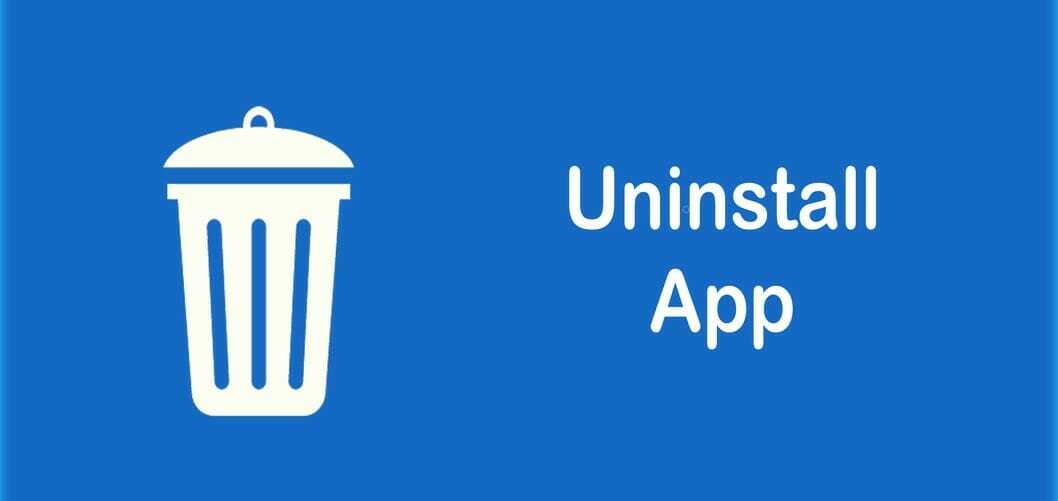Este software manterá seus drivers ativos e funcionando, protegendo-o contra erros comuns de computador e falhas de hardware. Verifique todos os seus drivers agora em 3 etapas fáceis:
- Baixar DriverFix (arquivo de download verificado).
- Clique Inicia escaneamento para encontrar todos os drivers problemáticos.
- Clique Atualizar drivers para obter novas versões e evitar mau funcionamento do sistema.
- DriverFix foi baixado por 0 leitores este mês.
Às vezes, quando você imprime sua agenda a partir do cliente Outlook, pode descobrir que é apenas impressão em preto e branco cor. Sabe-se que o problema ocorre no Outlook 2016 e em versões posteriores.
De acordo com a Microsoft, o problema pode ocorrer devido a um bug no cliente Outlook que não respeita a configuração “Imprimir usando sombreado cinza”. Quando o usuário vai para a visualização, a tela de impressão mostra apenas a opção Preto e Branco. Se você estiver enfrentando um erro semelhante, veja como corrigi-lo no seu dispositivo Windows 10 e no cliente Outlook.
Por que o Outlook não imprime em cores?
1. Desativar impressão usando sombreamento cinza
- Inicie o cliente Outlook.
- Clique em Arquivo e selecione o Impressão opção.
- Clique em Opção de impressão e então sob Estilo de impressão, Clique em Configurações da página botão.
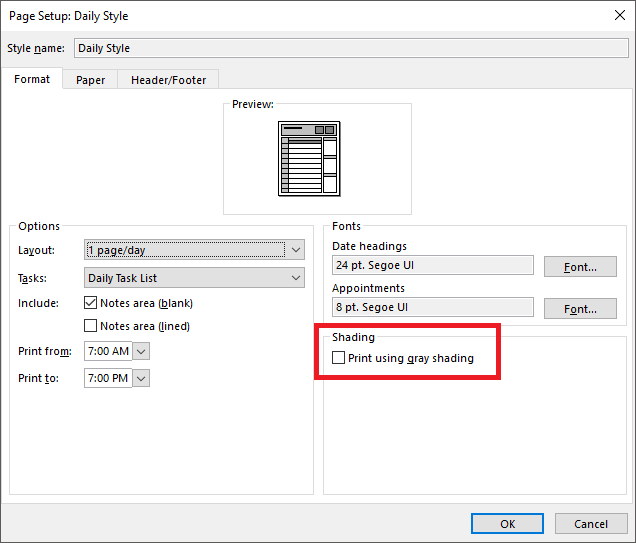
- Em Sombreamento, desmarque “Imprimir usando sombreado cinza”Opção.
- Feche o cliente Outlook e reinicie-o. Verifique se as opções de impressão em cores voltaram e se você também consegue imprimir documentos em cores.
2. Verifique as configurações da impressora
- Clique em Começar e selecione Definições.
- Clique em Dispositivos e então clique em Impressorase scanner no painel esquerdo.
- Procure sua impressora na lista de impressoras. Clique na sua impressora e selecione Gerir.
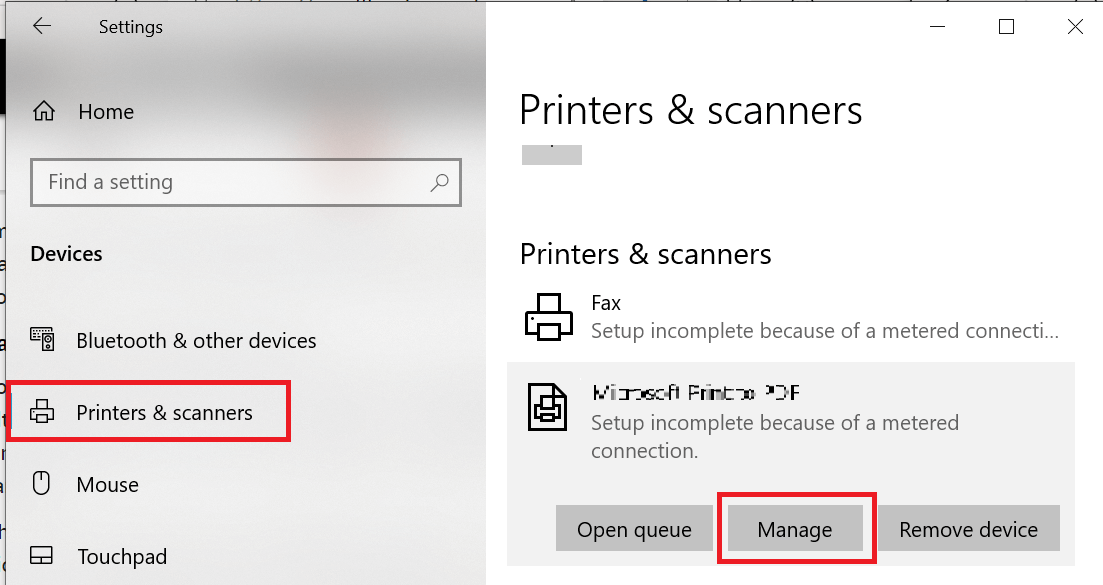
- Sob "Gerenciar seu dispositivo" Clique em “Preferências de impressão“.
- Dependendo da configuração da impressora, encontre a opção e selecione se deseja imprimir em cores ou em preto e branco. Como você deseja imprimir em cores, verifique se está definido como Preto e Branco. Em caso afirmativo, defina-o para imprimir em cores.
- Feche a janela de propriedades da impressora e inicie o Outlook. Tente imprimir qualquer documento e verifique se a opção de impressão em cores está disponível.
Escrevemos extensivamente sobre problemas de impressora do Outlook. Confira esses guias para obter mais informações.
3. Atualizar driver de impressora
- Aperte Tecla Windows + R para abrir a caixa de diálogo Executar.
- Modelo “Devmgmt.msc” e pressione Enter para abrir o Gerenciador de Dispositivos.
- No Gerenciador de Dispositivos, expanda “Filas de impressão“.

- Procure a impressora afetada na lista. Selecione a impressora e selecione Atualizar driver.
- Escolher "Procure automaticamente por software de driver atualizado“.
- O Windows procurará qualquer nova atualização para o driver e fará o download. Depois que o driver for instalado. Feche o Gerenciador de Dispositivose inicie o Outlook. Verifique se há melhorias.
4. Reparar MS Office
- Aperte Tecla Windows + R, modelo Ao controle e pressione Enter para abrir o Painel de Controle.
- Vamos para Programas> Programas e recursos.
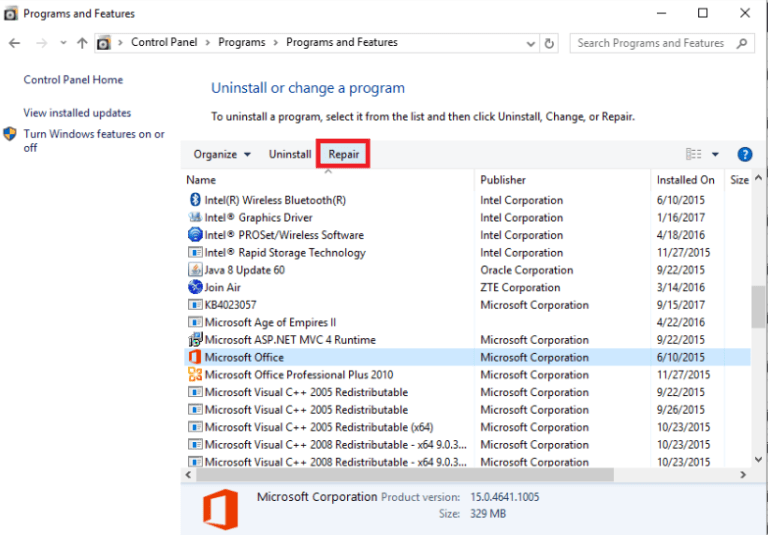
- Localizar Microsoft Office e clique em Mudar.
- Na ferramenta de reparo do Office, selecione Reparo Rápido e clique no Reparar botão. Aguarde até que o solucionador de problemas conclua o reparo. Verifique se há alguma melhoria.

- Se o problema persistir, inicie novamente a ferramenta de reparo de escritório e selecione o “Reparação Online”Opção. Clique em Reparar botão novamente. Esta opção requer uma conexão com a Internet para funcionar corretamente.
HISTÓRIAS RELACIONADAS DE QUE VOCÊ PODE GOSTAR:
- Posso restaurar e-mails antigos do Hotmail do Outlook?
- 4 principais softwares para recuperar senhas de contas de e-mail perdidas
- Os 5 principais clientes de e-mail gratuitos para aumentar sua produtividade em 2019